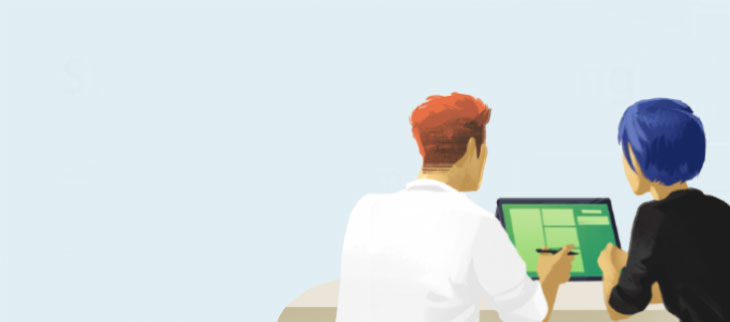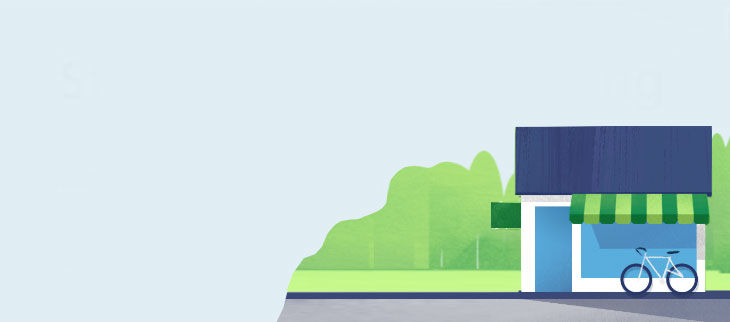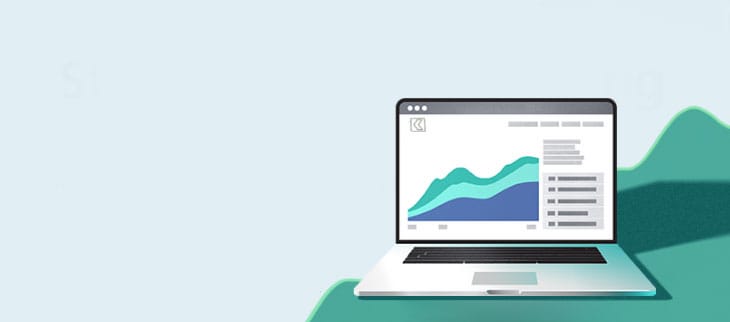FAQ zur SGKB TWINT App
Allgemein
TWINT ist das digitale Portemonnaie der Schweiz. Ob beim Einkaufen, im Restaurant, beim Parken, an Automaten oder im Online-Shop: Mit TWINT bezahlen Sie bequem und sicher mit dem Smartphone. Übrigens können Sie mit TWINT auch Ihren Freunden und Familienmitgliedern Geld direkt aufs Smartphone senden. Eine weitere praktische Funktion von TWINT: Kundenkarten und Mitgliederausweise digital in der App aufbewahren.
Viele Schweizer Banken bieten eigene TWINT Apps an. Kundinnen und Kunden dieser Banken können TWINT mit ihrem Bankkonto oder teilweise auch mit der Kreditkarte verbinden. Wenn sie mit TWINT bezahlen, wird ihr Bankkonto oder ihre Kreditkarte direkt belastet. Wer auf diese vorteilhafte Debit- oder Kredit-Funktion verzichten möchte oder kein Konto bei der entsprechenden Bank hat, kann die Prepaid TWINT mit der Funktion «Guthaben aufladen» nutzen.
Wenn Sie die TWINT App Ihrer Bank nutzen möchten, ist eine Registrierung nötig. Auch dann, wenn Sie bisher die TWINT Prepaid App genutzt haben. Es ist nicht möglich, sich mit den bisherigen Zugangsdaten bei einer neuen TWINT App anzumelden. Registrieren Sie sich bitte erneut, damit Sie die TWINT App Ihrer Bank nutzen können.
- Einfach und bequem bezahlen - egal, ob an der Kasse, im Restaurant, im
- Online-Shop oder am Automaten.
- Geld an Freunde senden und Geld von Freunden empfangen.
- Sicherheit, Flexibilität und Mobilität
- Beim Bezahlen von Vorteilen und Rabatten profitieren
- Kann mit den gängigsten Android- und iOS-Smartphones genutzt werden
- Sichere Daten dank Datenaufbewahrung in der Schweiz
Sie benötigen ein Smartphone mit Betriebssystem iOS (ab iPhone 5 und iOS 10) oder Android (ab Version 6) und Bluetooth-Funktion (ab Version 4.0).
Der Download sowie der Einsatz der SGKB TWINT App ist grundsätzlich kostenlos. Sollten vor Ort oder im Online-Shop Kosten anfallen, wäre dies entsprechend gekennzeichnet.
Registrieren
Alle Personen ab 12 Jahren, mit einem Wohnsitz in der Schweiz, Deutschland, Österreich, Fürstentum Liechtenstein oder Italien, mit einem Smartphone (iPhone oder Android) und einer Schweizer Mobilnummer können die SGKB TWINT App nutzen. Für die Registrierung benötigen Sie einen aktiven und gültigen E-Banking Vertrag und ein persönliches Konto (SGKB You, Privatkonto).
Laden Sie die SGKB TWINT App im App Store (Apple iOS) oder Google Play Store (Android) herunter und folgen Sie den Anweisungen.
Überprüfen Sie folgende Punkte:
- Haben Sie Ihre Mobile-Nummer korrekt eingegeben?
- Haben Sie eine Internetverbindung oder mobile Datenverbindung aktiviert?
- Ist der Empfang des Aktivierungscodes durch iPhone-Einstellungen blockiert?
Der Abschluss der Registrierung mittels QR-Code dient der erhöhten Sicherheitsprüfung. Sie erhalten den QR-Code entweder per E-Banking (ca. 1h nach der Registrierung) oder per Post (ca. 3 Werktage). So stellen wir sicher, dass Sie effektiv die Person sind, die sich für SGKB TWINT registriert hat. Bis zum Scannen des QR-Codes steht Ihnen TWINT nur mit eingeschränkten Limiten zur Verfügung. Falls Sie den QR-Code nicht während einer Frist von 30 Tagen einscannen, wird Ihr TWINT Konto gesperrt und Sie müssen sich nochmals neu registrieren (App löschen und neu herunterladen).
Wenn Sie ein neues Smartphone oder eine neue Mobile-Nummer haben, müssen Sie Ihr TWINT Konto über den SGKB TWINT Support unter der Nr. 0844 811 811 löschen lassen und sich neu registrieren.
Ihr SGKB TWINT Konto kann nicht gleichzeitig auf mehreren Geräten genutzt werden. Bei einem Gerätewechsel müssen Sie sich nach dem Download als bereits bestehender SGKB TWINT Kunde neu anmelden, um ihr bestehendes TWINT Konto weiter benützen zu können.
Konto verbinden
Als Belastungsquelle für die SGKB TWINT App sind abschliessend die standardmässigen Servicekonten wie Jugendkonto, Konto 25, Ausbildungskonto und Privatkonto zugelassen.
Nein, zum aktuellen Zeitpunkt können keine Kreditkarten für Transaktionen mit der SGKB TWINT App hinterlegt werden.
Nein, TWINT steht ausschliesslich Privatpersonen zur Verfügung.
Bezahlen
Mit der SGKB TWINT App können Sie an der Ladenkasse, in Online- und App-Shops sowie an Automaten (inkl. bei ausgewählten Parkplätzen) bezahlen. Die Akzeptanzstellen erkennen Sie am TWINT Logo.
Fragen Sie an der Kasse, ob das Bezahlen mit TWINT unterstützt wird. Öffnen Sie die SGKB Twint App und tippen Sie auf dem Startbildschirm unten auf «Bezahlen». Richten Sie die Smartphone-Kamera auf den TWINT QR-Code auf dem Zahlterminal. Nach erfolgreicher Zahlung sehen Sie in der SGKB TWINT App eine Bestätigung.
Wählen Sie im Online- oder App-Shop die Zahlungsart "TWINT". Ihnen wird ein QR-Code sowie ein fünfstelliger Zahlencode angezeigt. Öffnen Sie die SGKB TWINT App und tippen Sie unten auf das QR-Code-Symbol. Scannen Sie den QR-Code oder geben Sie den Zahlencode ein.
Zum Bezahlen an Automaten starten Sie bitte die SGKB TWINT App, wählen Sie den QR-Code Button unten auf dem Startbildschirm und scannen Sie den TWINT QR-Code.
Nein, es wird ein Mobilfunkempfang oder ein Wireless-Netzwerk benötigt.
Nein, Zahlungen im Ausland sind momentan nicht möglich.
Nein, mit SGKB TWINT können Sie nur in CHF bezahlen.
Ja, Sie können in der SGKB TWINT App unter dem Menüpunkt "Mehr => Einstellungen => Sicherheit" bei Bedarf eine automatische Freigabe-Limite erfassen.
Ja, Sie können unter dem Menüpunkt "Bewegungen" jederzeit Ihre Transaktionen einsehen.
TWINT hat keine detaillierten Daten von Ihren Einkäufen. Deshalb können wir Ihnen nur den Einkaufsort und den Betrag anzeigen.
Nein, die Angaben sind kein Garantiebeleg und kein Ersatz für den Kassenzettel. Sie dienen einfach zur Kontrolle der Ausgaben.
Was ist ein Coupon und wie kann ich davon profitieren?
Ein Coupon ist ein Rabatt oder Preisvorteil, den ein Händler Ihnen direkt in der SGKB TWINT App anbietet. Sie finden die aktuell gültigen Coupons unter "Angebote". Wenn Sie einen Coupon nutzen möchten, tippen Sie auf "aktivieren". Nur so profitieren Sie bei der nächsten Zahlung vom entsprechenden Rabatt.
Ich möchte keine Coupons haben. Was kann ich tun?
Sie legen zum Schluss der Registrierung fest, ob Sie von Sonderangeboten von Dritten und der SGKB profitieren wollen oder nicht (so genanntes Opt-in). Diese Einstellung können Sie zu jedem Zeitpunkt unter dem Menüpunkt «Mehr => Einstellungen => Angebote von Dritten" ändern. Nach der Deaktivierung werden Ihnen unter «Angebote» keine Coupons mehr angezeigt.
Wo kann ich Kundenkarten bei SGKB TWINT hinterlegen?
Unter dem Menüpunkt «Mehr => Karten und Ausweise» können Sie Ihre Kundenkarten (zum Beispiel Coop Supercard oder TCS-Mitgliederkarte) hinterlegen.
Werden meine hinterlegten Karten beim Bezahlen automatisch angezeigt oder muss ich sie auf dem Smartphone vorweisen?
Grundsätzlich werden Ihre Karten dem Händler angezeigt und Sie profitieren automatisch von den entsprechenden Vorteilen, wenn Sie mit SGKB TWINT bezahlen. Eine Ausnahme sind die Karten zum Vorzeigen, also ohne direkten Bezahlungsvorgang. Öffnen Sie diese bitte in der TWINT App und weisen Sie diese vor.
Für iOS Nutzer bietet die SGKB TWINT App ein Widget für den Sperrbildschirm und den Homescreen. Aktuell stehen die Widgets «Bezahlen», «Geld senden» und «Geld anfordern» zur Verfügung. Um z.B. das Widget «Bezahlen» von Ihrem Sperrbildschirm aus zu verwenden, gehen Sie wie folgt vor:
- Tippen Sie auf Ihrem Sperrbildschirm auf das TWINT Widget «Bezahlen».
- Entsperren Sie in einem Schritt gleichzeitig Ihr iPhone und Ihre SGKB TWINT App. Der QR-Code-Scanner in der SGKB TWINT App ist nun bereits automatisch geöffnet.
- Scannen Sie den QR-Code wie gewohnt.
Wie Sie ein Widget auf Ihrem iPhone hinzufügen, erfahren Sie auf der Website von Apple.
Geld senden und anfordern
Sie können einer Person Geld senden, auch wenn sie noch kein TWINT hat. Bis sich die Person bei TWINT angemeldet hat, wird der Betrag für vier Tage reserviert.
Von einer Person, die kein TWINT hat, können Sie kein Geld anfordern.
Ja, das können Sie. Alle verschiedenen TWINT Apps sind miteinander verbunden.
Falls Sie Geld angefordert haben, empfangen Sie das Geld mit der TWINT App, mit der Sie den Betrag angefordert haben. Haben Sie kein Geld angefordert? Dann empfangen Sie das Geld mit derjenigen TWINT App, die Sie in den Einstellungen als Standard App gewählt haben. Sie können diese Einstellungen jederzeit in der App anpassen.
Falls Sie in den Geräteeinstellungen Ihres Smartphones unter "Mitteilungen" Benachrichtigungen aktiviert haben, erhalten Sie eine entsprechende Nachricht.
Kontaktieren Sie bitte den Absender der Zahlung und bitten Sie diesen, Kontakt mit seiner Bank aufzunehmen. Überprüfen Sie zudem, ob Sie nur eine TWINT App installiert haben. Falls Sie mehrere TWINT Apps verwenden, erfolgen Gutschriften standardmässig auf der zuletzt installierten App. Dies kann der Nutzer bei der gewünschten App in den Einstellungen unter "Konto => Empfangen mit" anpassen.
Nein, das ist grundsätzlich nicht möglich. Ausnahme: Wenn Sie einer Person Geld gesendet haben, die noch kein TWINT hat, können Sie die Geldsendung unter dem Menüpunkt "Bewegungen" zurückziehen. Vier Tage nach der Geldsendung wird der Auftrag automatisch storniert, sofern sich die Empfängerin oder der Empfänger nicht für TWINT registriert hat.
Ja, dies ist möglich. Sie können die Anforderung unter dem Menüpunkt "Bewegungen" zurückziehen.
Angebote
Unter dem Menüpunkt "Karten und Ausweise" können Sie Ihre Kundenkarten (zum Beispiel Coop Supercard oder TCS-Mitgliederkarte) hinterlegen.
Grundsätzlich werden Ihre Karten dem Händler angezeigt und Sie profitieren automatisch von den entsprechenden Vorteilen, wenn Sie mit SGKB TWINT bezahlen. In gewissen Fällen kann es vorkommen, dass Sie die Karten vorweisen müssen. Öffnen Sie dazu bitte die SGKB TWINT App und weisen Sie diese vor.
Ein Coupon ist ein Rabatt oder Preisvorteil, den ein Händler Ihnen direkt in der SGKB TWINT App anbietet. Sie finden die aktuell gültigen Coupons unter "Angebote". Wenn Sie einen Coupons nutzen möchten, tippen Sie auf "aktivieren". Nur so profitieren Sie bei der nächsten Zahlung vom entsprechenden Rabatt.
Sie legen zum Schluss der Registrierung fest, ob Sie von Sonderangeboten von Dritten und der SGKB profitieren wollen oder nicht (so genanntes Opt-in). Diese Einstellung können Sie zu jedem Zeitpunkt unter dem Menüpunkt «Mehr => Einstellungen => Angebote von Dritten" ändern. Nach der Deaktivierung werden Ihnen unter «Angebote» keine Coupons mehr angezeigt.
Parking
In der SGKB TWINT App finden Sie im Menu "Bewegungen" die Zahlungsbestätigung. Melden Sie sich bitte bei der auf dem Bussenbeleg aufgeführten Stelle. Sie wird den bezahlten Parkvorgang überprüfen und über eine allfällige Aufhebung der Busse entscheiden. SGKB TWINT oder Parkingpay können keine Bussen aufheben.
Die Kontrollperson verfügt über ein Kontrollgerät, welches online mit dem System von Digitalparking verbunden ist. Mit diesem Gerät wird das Kennzeichen des Fahrzeugs gescannt. So wird festgestellt, ob die Parkgebühr bezahlt wurde.
Das ist im Moment leider nicht möglich.
Nein. Nach dem Ende eines Parkvorgangs muss das Fahrzeug wieder in den Verkehr gesetzt werden.
Öffnen Sie in der SGKB TWINT App das Menu "Bewegungen", tippen Sie auf die entsprechende Zahlung und dann auf "Bestelldetails". Danach wählen Sie "Parkvorgang beenden".
Nein, dies ist nicht nötig.
Je nach Parkplatz ist die maximale Parkdauer unterschiedlich und wird sowohl an der Parkuhr, wie auch in der App ausgewiesen.
In der Regel gelten dieselben Tarife wie bei der Parkuhr. Mit entsprechendem und ausdrücklichen Hinweis erheben einzelne Betreiber für die Benutzung der Parkingpay-Funktionen Zuschläge.
Nein, dies ist nicht möglich.
Nein, dies ist nicht möglich.
Nein, Sie können nicht zwei Parkgebühren gleichzeitig mit SGKB TWINT bezahlen.
Öffnen Sie in der SGKB TWINT App das Menu "Bewegungen", tippen Sie auf die entsprechende Zahlung und dann auf "Bestelldetails". Tippen Sie auf das Info-Zeichen unten rechts und dann in der Rubrik FAQ auf "Daten exportieren".
Sicherheit
Kontaktieren Sie bitte den SGKB TWINT Support unter der Telefonnummer 0844 811 811, um Ihre PIN zurücksetzen zu lassen. Gerne sind wir jeweils an Werktagen zwischen 07:30 und 17:30 Uhr für Sie da.
Bitte kontaktieren Sie umgehend den SGKB TWINT Support unter der Telefonnummer 0844 811 811 und lassen Sie Ihren SGKB TWINT Account sperren. Falls Sie Ihr Smartphone wieder finden, können Sie Ihr SGKB TWINT Konto über denselben Weg während den Bürozeiten wieder entsperren. Ausserhalb der Bürozeiten und am Wochenende kann das SGKB TWINT Konto nur gesperrt, aber nicht entsperrt werden.
Um Ihr Konto zu sperren oder zu löschen, kontaktieren Sie bitte den SGKB TWINT Support unter der Telefonnummer 0844 811 811. Gerne sind wir jeweils an Werktagen zwischen 07:30 und 17:30 für Sie da.
Kontaktieren Sie bitte den SGKB TWINT Support unter der Telefonnummer 0844 811 811, um Ihr SGKB TWINT Konto zu entsperren oder Ihr Passwort zurück zu setzen. Gerne sind wir jeweils an Werktagen zwischen 07:30 und 17:30 Uhr für Sie da.
Überprüfen Sie, ob Sie online sind. Die App funktioniert nur, wenn Sie entweder Internetverbindung (WLAN) oder ihre mobile Datenverbindung (bspw. 4G) aktiviert haben. Ist dies der Fall, dann schliessen Sie die App und schalten das Smartphone aus. Starten Sie danach die SGKB TWINT App erneut. Besteht das Problem weiterhin, kontaktieren Sie bitte den SGKB TWINT Support unter der Telefonnummer 0844 811 811.
Nein. Eine TWINT Zahlung wird immer in Echtzeit ausgeführt, weshalb sie nicht rückgängig gemacht werden kann. Bevor Sie eine Zahlung absenden, wird Ihnen eine Zusammenfassung der Zahlung angezeigt, die Sie bestätigen müssen. Erst dann wir die Zahlung ausgelöst. Solange der Empfänger einer Zahlung sich nicht für TWINT registriert hat, können Sie die Zahlung zurückziehen. Wenn sich der Empfänger auch nach vier Tagen nicht registriert hat, wird Ihnen die Zahlung automatisch wieder gutgeschrieben.
Den Zugriff auf die Kamera benötigt TWINT beim Scannen des QR-Codes und wenn Sie beim Geld senden ein Foto anhängen möchten. Den Zugriff auf Ihre Kontakte verwendet TWINT für die Funktion Geld senden, damit die Namen in der App angezeigt werden können.
TWINT gibt individuelle Daten nie an den Anbieter und/oder Dritte weiter. Ausnahme: Wenn Sie explizit zustimmen, zum Beispiel wenn Sie eine Kundenkarte in der TWINT App hinterlegen. Diese Lösung wurde mit dem Eidgenössischen Datenschutz- und Öffentlichkeitsbeauftragten (EDÖB) besprochen und als vorbildlich beurteilt.
TWINT verwendet diese Daten nur, wenn Sie in der App explizit zugestimmt haben, dass Sie die Angebote von Dritten erhalten möchten. Diese Lösung wurde mit dem Eidgenössischen Datenschutz- und Öffentlichkeitsbeauftragten (EDÖB) besprochen und als vorbildlich beurteilt. Falls Sie der Verwendung zugestimmt haben, verwendet TWINT die Nutzungsdaten und Profilinformationen, um Ihnen in der App Angebote anzeigen zu können, die zu Ihnen passen.
Sonect
Sonect ist ein Schweizer Unternehmen, welches eine Ladenkasse in einen Geldautomaten verwandelt. Mit der SGKB TWINT App können Sie mit Ihrem Handy in den teilnehmenden Geschäften Bargeld abheben.
Auf TWINT+ «Bargeldbezug» auswählen, wodurch die Sonect-Anwendung geöffnet wird. Suchen Sie einen teilnehmenden Shop in der Nähe und wählen Sie den Betrag aus. Bestätigen Sie die Belastung in der SGKB TWINT App und weisen Sie den Barcode aus der Sonect-Anwendung an der Kasse vor. Der Verkäufer scannt den Barcode und zahlt den Betrag aus. Die Belastung erfolgt unmittelbar auf Ihrem Bankkonto.
Nur bei teilnehmenden Sonect Shops ist der Bargeldbezug mit TWINT möglich. Aktuell sind das neben allen k kiosk und Volg auch teilnehmende Bäckereien, Apotheken, Tankstellen oder Restaurants. Es kommen laufend neue Shops dazu. Wenn in den Browsereinstellungen die Standorterkennung aktiv ist, werden direkt auf dem Sonect Dashboard die teilnehmenden Shops in der Nähe aufgelistet. Alternativ kann über die Funktion «Karte» ein Shop gesucht werden.
Sobald eine Bezugsanfrage erstellt wurde, haben Sie genau 15 Minuten Zeit, bis die Anfrage verfällt.
Wenn Sie bereits einen Barcode und somit eine Anfrage erstellt haben, können Sie diese mittels dem «Mülleimer-Zeichen» jederzeit stornieren. Ihnen wird weder der Bezugsbetrag, noch die Gebühr verrechnet.
Gehen Sie zurück in die SGKB TWINT App und starten Sie den Vorgang neu.
Während des ganzen Vorgangs brauchen Sie entweder mobile Daten oder eine Internetverbindung.
In der SGKB TWINT App finden Sie unter den «Bewegungen» sämtliche getätigten Transaktionen.
Der Bargeldbezug bis und mit CHF 100 kostet CHF 1. Beträge über CHF 100 kosten CHF 1.50 pro Transaktion.
Mit Sonect können maximal CHF 200 pro Transaktion bezogen werden. Monatlich gilt eine Limite von CHF 1'000.
Der maximale Auszahlungsbetrag ist abhängig von der Bargeldverfügbarkeit im Sonect Shop. Pro Transaktion kann maximal CHF 200 bezogen werden.
Bei Fragen können Sie sich an den Sonect Support wenden: +41 44 508 72 00 oder an support@sonect.ch.
Kontakt Beratungszentrum
Servicezeiten
07:30 bis 17:30 (Montag-Freitag; CHF 0.04/Minute)